Instalasi progam wireshark
1. 1. Download
terlebih dahulu aplikasi wireshark (download)
2. 2. Kemudian
buka file download aplikasi wireshark
3. 3. Kemudian
klik next
4. 4. Klik
I Agree
5.
5. Klik next
6.
6. Klik install
7.
7. Tunggu
sampai instal selesai
8.
8. Kemudian
klik finish
Pengujian
DPI menggunakan Wireshark
1. 1. Buka
aplikasi wireshark
2. 2. Kemudian
akan muncul gambar tampilan wireshark, kemudian pilih network adapter/network
interface sesuai dengan koneksi anda dengan cara doubel klik
3. 3. Buka
web browser dan ketik alamat situs yang ingin anda kunjungi. (Bola.net)
4. 4. Setelah
itu amati tampilan pada whireshark
5. 5. Cobalah
ganti interface koneksi anda ke ethernet
6. 6. Kemudian
ulangi langkah 2 dan 3
7. 7. Pada
interface wifi lakukan langkah filtering packet TCP ketikkan “TCP” pada bagian
filtering, maka akan muncul tampilan gambar seperti di bawah ini.
8. 8. Kemudian
lakukan langkah filtering packet “HTTP” kemudian akan muncul tampilan gambar
dibawah ini.
9. 9. Ketikkan
“ip.src==[ip Address]” dan “ip.dst==[ip Address] untuk menyajikan filtering
semua paket yg berasal dari ip address tertentu.
Sumber :
R. Bendrath, "Global technology trends
and national regulation: Explaining Variation in the Governance of Deep Packet
Inspection" in International Studies Annual Convention New York City,
2009.



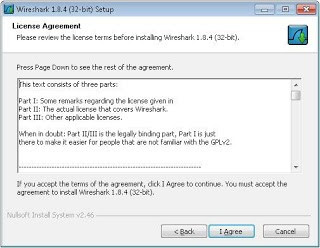




















0 komentar:
Posting Komentar